LG 34UM95-PE, 34UM95-PD, 34UM94-PD User Manual [de]

Benutzerhandbuch
IPS LED-MONITOR
(LED-MONITOR)
Bevor Sie das Produkt zum ersten Mal verwenden, lesen Sie
diese Sicherheitsinformationen aufmerksam durch.
Modellliste für IPS LED-Monitore (LED-Monitore)
34UM95-PD
34UM95-PE
34UM94-PD
www.lg.com
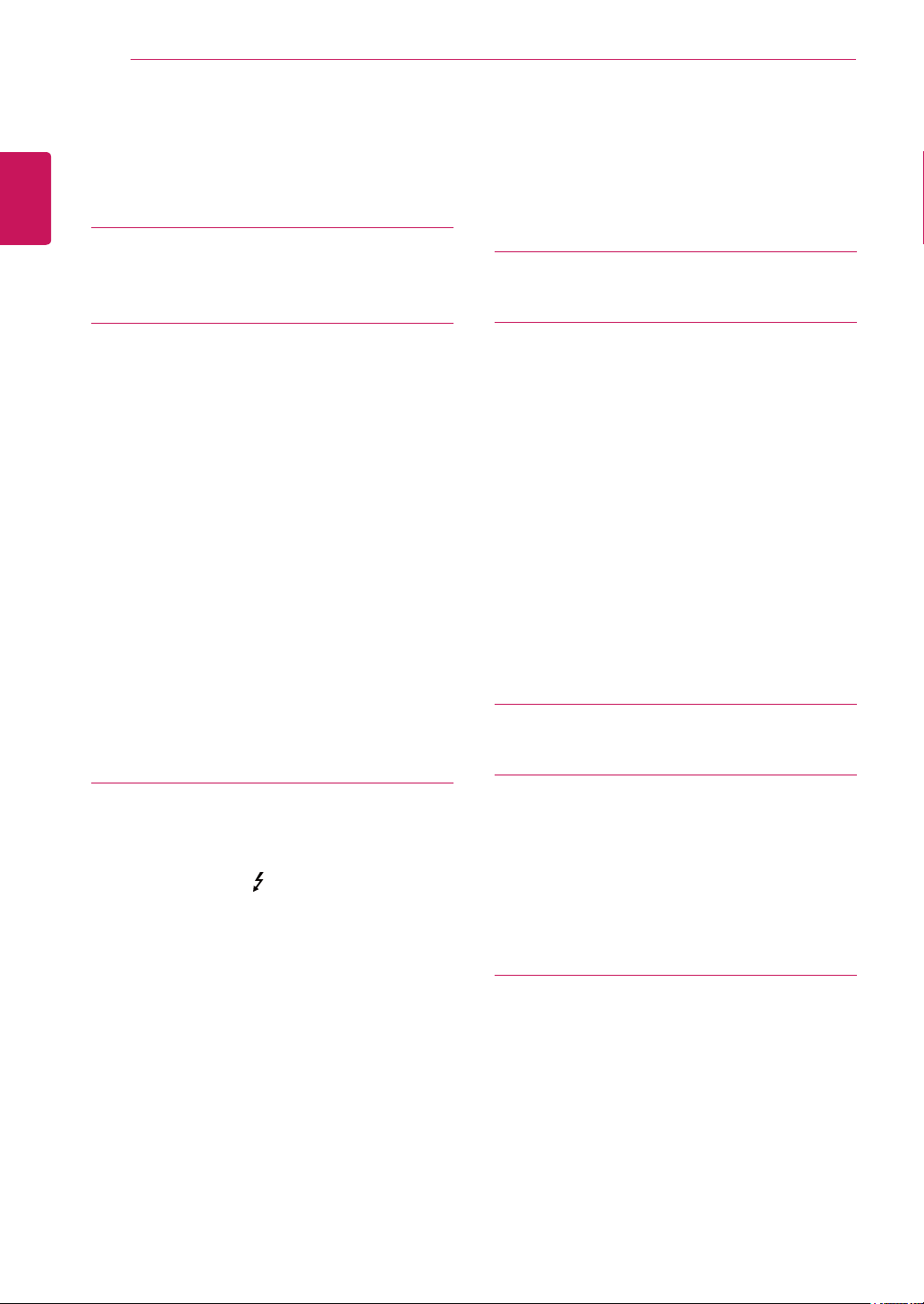
INHALTSVERZEICHNIS
2
INHALTSVERZEICHNIS
3 LIZENZ
DEUTSCH
4 MONTAGE UND
VORBEREITUNG
4 Packungsumfang
5 Beschreibung des Produkts und seiner
Tasten
5 - So verwenden Sie die Joystick-Taste
6 - Eingangsanschluss
7 Bewegen und Anheben des Monitors
8 Installieren des Monitors
8 - Montieren des Standfußes
9 - Abnehmen des Standfußes
10 - Installation auf einem Tisch
11 - Anpassen des Winkels
11 - Sauberes Verlegen der Kabel
12 - Installieren der Wandmontageplatte
12 - Installation an einer Wand
14 - Verwenden des Kensington-Schlosses
19 INSTALLIEREN DER LG
MONITOR SOFTWARE
22 BENUTZEREINSTELLUNGEN
22 Aktivieren des Hauptmenüs
22 - Hauptmenüfunktionen
23 Benutzereinstellungen
23 - Menüeinstellungen
24 - Verhältnis
25 - Funktion
26 - PBP
27 - Bild
28 - Farben
29 - Einstellungen
30 - Zurücksetzen
31 - Leser
32 BESTÄTIGEN
15 VERWENDEN DES MONITORS
15 Anschluss eines PCs
15 - HDMI-Anschluss
16 - DisplayPort-Anschluss
16 - Thunderbolt ( )-Verbindung
17 Anschließen an AV-Geräte
17 - HDMI-Anschluss
17 Anschließen von Peripheriegeräten
17 - USB-Kabelverbindung – PC
18 - Anschließen von Kopfhörern
34 PRODUKTSPEZIFIKATION
35 Werksunterstützungsmodus
(Voreingestellter Modus, HDMI/
DisplayPort/Thunderbolt PC)
35 HDMI-Timing (Video)
35 Power-LED
36 KORREKTE HALTUNG
36 Korrekte Haltung vor dem Monitor

LIZENZ
3
LIZENZ
Für jedes Modell gelten andere Lizenzen. Weitere Informationen zur Lizenz erhalten Sie unter www.lg.com.
Die Begriffe HDMI und HDMI High-Definition Multimedia Interface sowie das
HDMI-Logo sind Marken oder eingetragene Marken von HDMI Licensing, LLC in
den Vereinigten Staaten und anderen Ländern.
VESA, das VESA-Logo, das DisplayPort Compliance-Logo und DisplayPort
Compliance-Logo für Dualmodus-Quellen sind jeweils eingetragene Marken der
Video Electronics Standards Association.
DEUTSCH

MONTAGE UND VORBEREITUNG
4
MONTAGE UND VORBEREITUNG
Packungsumfang
DEUTSCH
Prüfen Sie, ob alle Komponenten enthalten sind, bevor Sie das Produkt verwenden. Sollten Komponenten
fehlen, wenden Sie sich an den Händler, bei dem Sie das Produkt gekauft haben. Beachten Sie, dass das
Produkt und die zugehörigen Komponenten möglicherweise von den folgenden Abbildungen abweichen
können.
CD (Benutzerhandbuch /
Software) / Anleitungen /
Karten
Netzkabel Netzadapter HDMI-Kabel
Ständerplatte Schraubenabdeckung
Durchsichtiger Aufkleber
Zwei Schrauben
(M4 x 10)
DisplayPort-Kabel
(Abhängig vom Land)
VORSICHT
yUm die Sicherheit und Leistung des Produkts sicherzustellen, verwenden Sie nur Originalteile.
yDurch nachgemachte Produkte verursachte Beschädigungen werden nicht von der Garantie abge-
deckt.
yEs wird empfohlen, die mitgelieferten Zubehörteile zu verwenden.
HINWEIS
yDie Komponenten können von den hier aufgeführten Abbildungen abweichen.
yDie in dieser Bedienungsanleitung veröffentlichten Produktinformationen und technischen Daten kön-
nen im Rahmen von Produktverbesserungen ohne vorherige Ankündigung geändert werden.
yDie optionalen Zubehörteile können Sie in einem Elektronikfachgeschäft, in einem Online-Shop oder
bei dem Einzelhändler, bei dem Sie das Produkt gekauft haben, erwerben.
yDas im Lieferumfang enthaltene Netzkabel kann je nach Region abweichen.
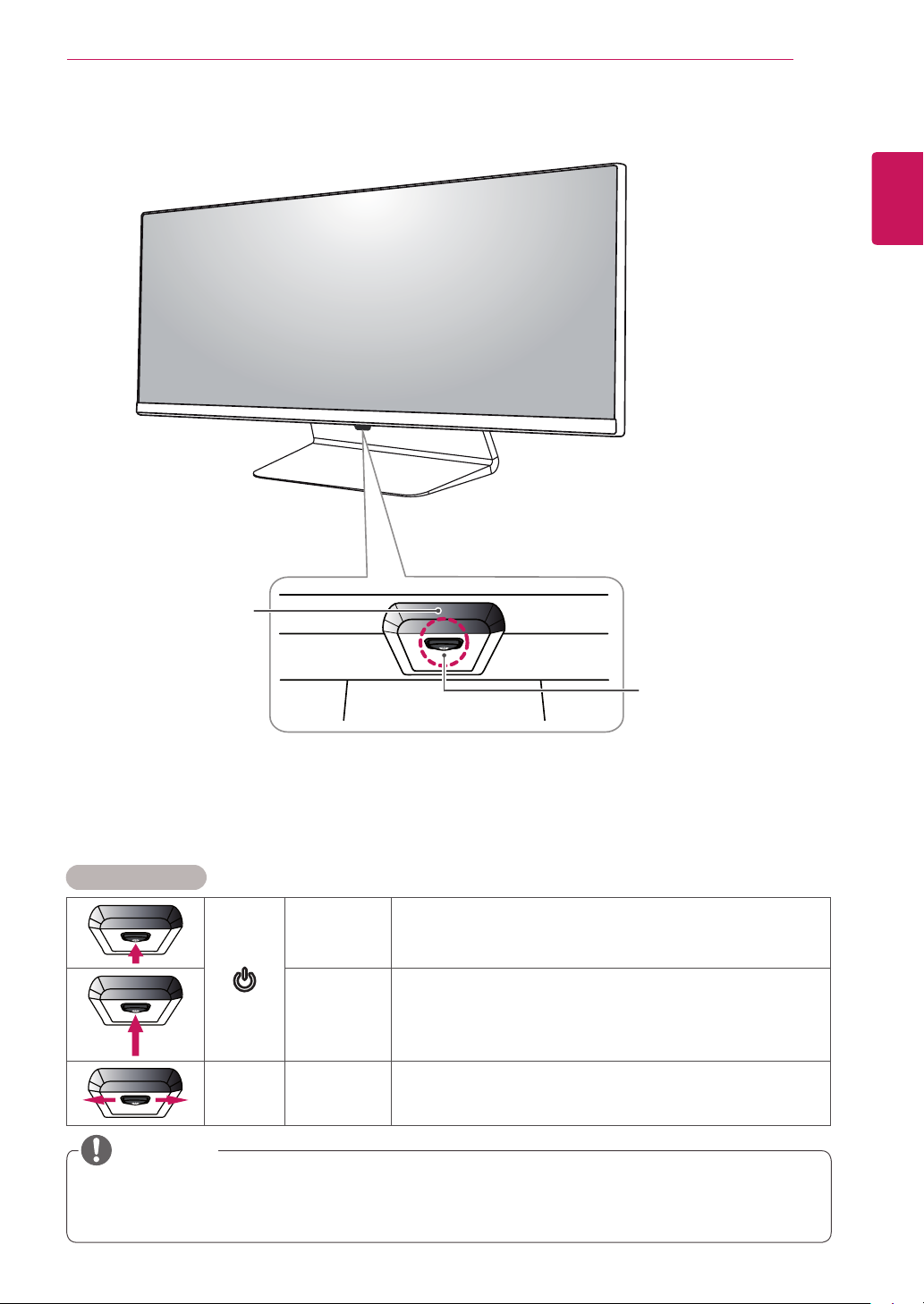
MONTAGE UND VORBEREITUNG
5
Beschreibung des Produkts und seiner Tasten
Power-LED
yEin: Einschalten
yAus: Ausschalten
DEUTSCH
Taste Joystick
So verwenden Sie die Joystick-Taste
Sie können die Funktionen des Monitors ganz einfach durch Drücken und Bewegen der Joystick-Taste
nach links und rechts mit Ihrem Finger steuern.
Grundfunktionen
Einschalten
Ausschalten
◄/►
Lautstärkere-
gelung
Steuerung
HINWEIS
yDie Joystick-Taste befindet sich an der Unterseite des Monitors.
yBevor Sie den Monitor einschalten, stellen Sie sicher, dass der DC-Schalter auf der Rückseite des
Produkts auf „Ein“ gestellt ist. (Nur 34UM95-PE)
Drücken Sie mit ihrem Finger einmal auf die Joystick-Taste, um den
Monitor einzuschalten.
Drücken und halten Sie die Joystick-Taste, um den Monitor auszuschalten.
Sie können die Lautstärke regeln, indem Sie die Joystick-Taste
nach links bzw. rechts bewegen.
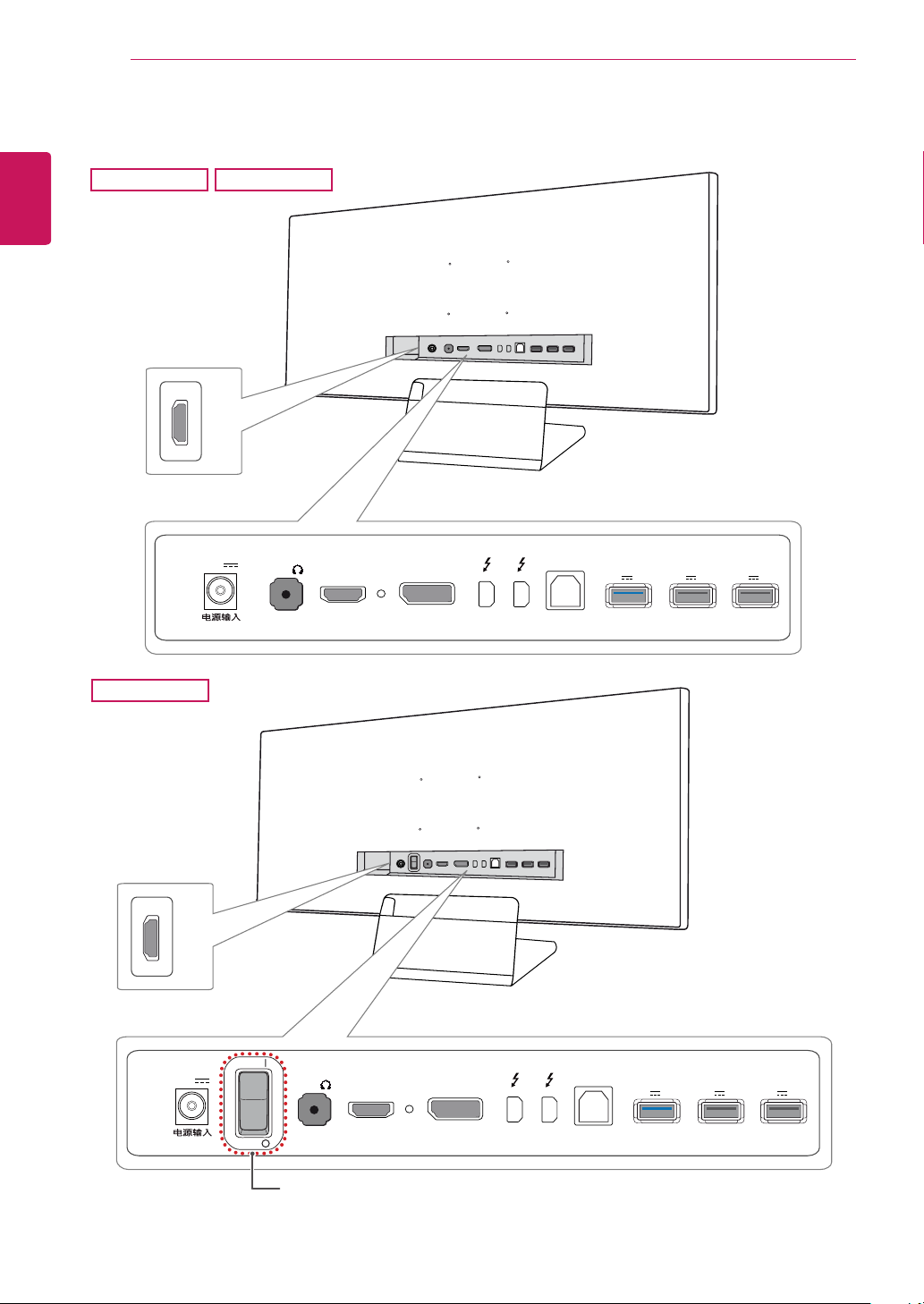
MONTAGE UND VORBEREITUNG
IN
IN
6
Eingangsanschluss
34UM95-PD
DEUTSCH
34UM95-PE
(19 V )
34UM94-PD
HDMI IN 2
DC-IN
H/P
HDMI IN 1
DP IN
USB UP
USB IN 1
5 V 1.1 A
USB IN 2
5 V 0.5 A
USB IN 3
5 V 0.5 A
HDMI IN 2
ON
OFF
H/P
HDMI IN 1
DP IN
USB UP
USB IN 1
5 V 1.1 A
USB IN 2
5 V 0.5 A
USB IN 3
5 V 0.5 A
DC-IN
(19 V )
DC-Schalter
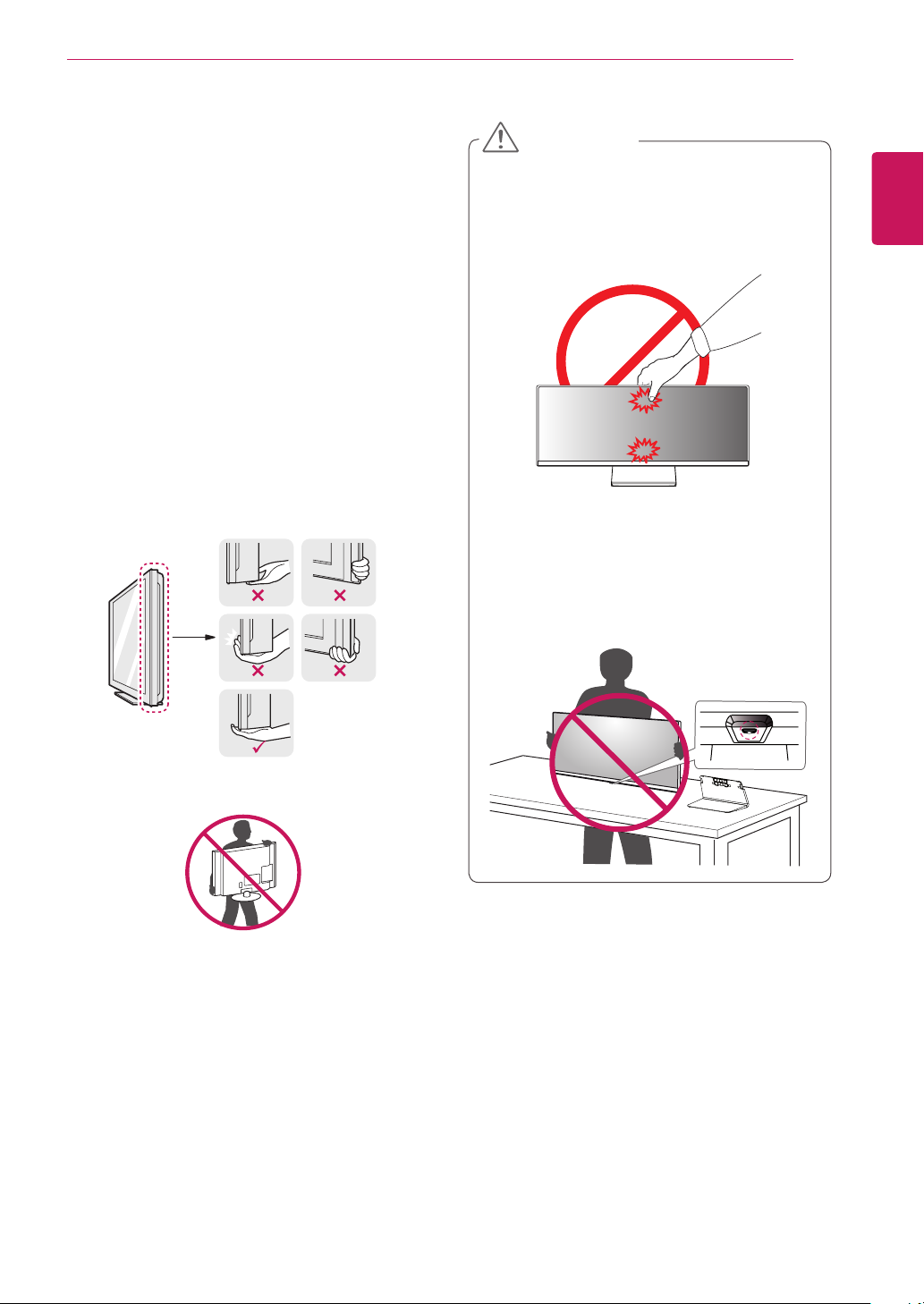
MONTAGE UND VORBEREITUNG
7
Bewegen und Anheben des Monitors
Gehen Sie nach den folgenden Anweisungen vor,
wenn Sie den Monitor bewegen oder anheben, um
Kratzer oder Beschädigungen am Monitor zu vermeiden und um unabhängig von Form und Größe
einen sicheren Transport zu gewährleisten.
yEs wird empfohlen, den Monitor in den Ori-
ginalkarton oder die Originalverpackung zu
stellen und dann zu bewegen.
yTrennen Sie das Netzkabel und alle weiteren
Kabel, bevor Sie den Monitor bewegen oder
anheben.
yHalten Sie den Monitor unten und an der Seite
am Rahmen gut fest. Halten Sie nicht den
Bildschirm selbst fest.
VORSICHT
yVermeiden Sie es nach Möglichkeit, den Bild-
schirm des Monitors zu berühren.
- Dies kann zu Schäden am Bildschirm oder
an den Pixeln führen, aus denen die Bilder
erzeugt werden.
yWenn Sie den Monitor ohne Standfußsockel
verwenden, kann der Monitor bei Betätigung
der Joystick-Taste umkippen. Dies kann zu
Schäden am Monitor und zu Verletzungen
führen. Zudem funktioniert die Joystick-Taste
möglicherweise nicht richtig.
DEUTSCH
yHalten Sie den Monitor so, dass der Bildschirm
Ihnen zugewandt ist, um ein Verkratzen des
Bildschirms zu verhindern.
ySetzen Sie den Monitor während des Trans-
ports keinen ruckartigen Bewegungen oder
starken Erschütterungen aus.
yHalten Sie den Monitor beim Bewegen auf-
recht, drehen Sie ihn niemals auf die Seite,
und kippen Sie ihn nicht seitwärts.
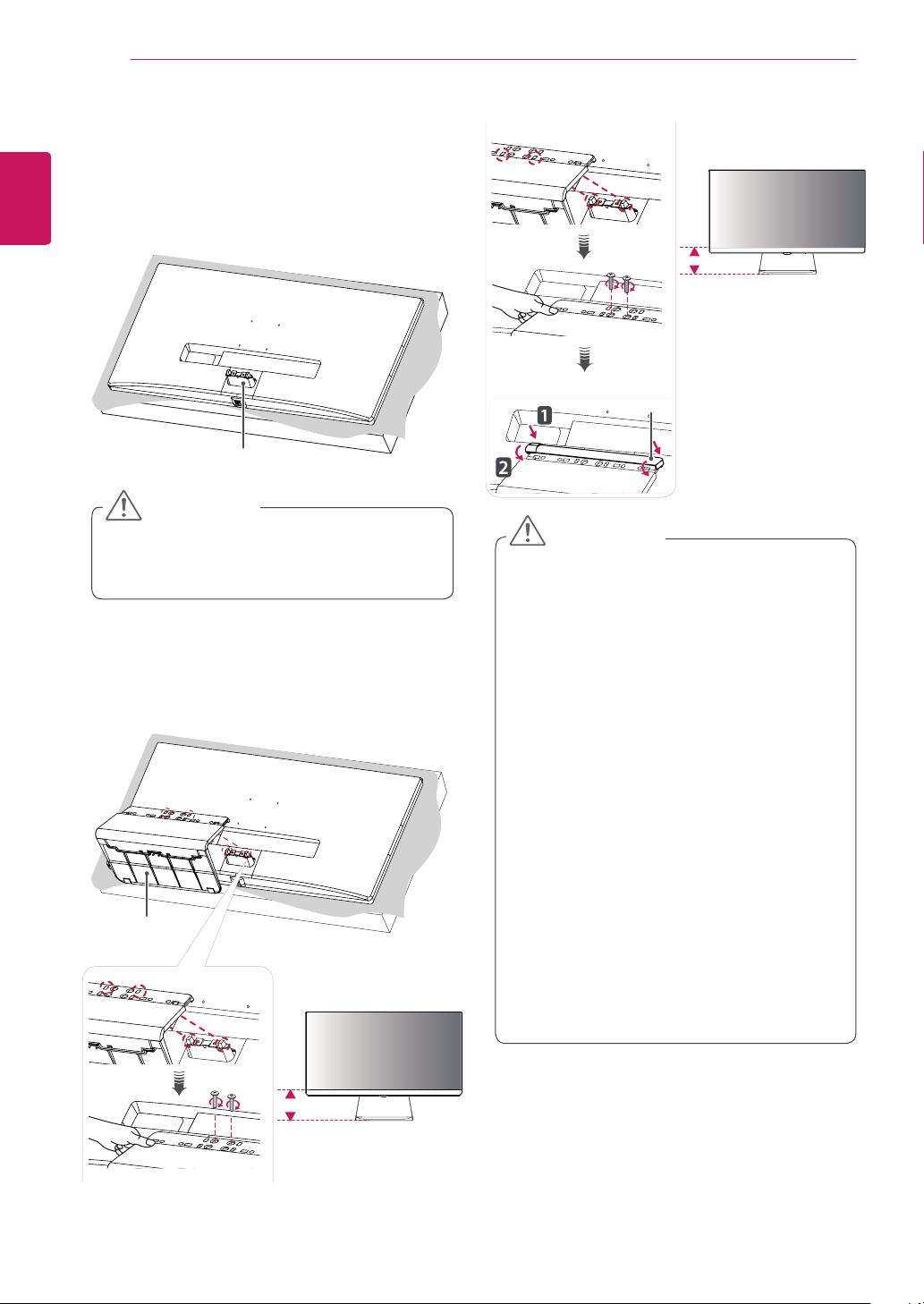
MONTAGE UND VORBEREITUNG
8
Installieren des Monitors
Montieren des Standfußes
Legen Sie den Bildschirm mit der Vorderseite
1
DEUTSCH
nach unten ab.
Standgelenk
VORSICHT
yUm den Bildschirm vor Kratzern zu schüt-
zen, decken Sie die Oberfläche mit einem
weichen Tuch ab.
Montieren Sie den Standfußsockel an das
2
Standgelenk (siehe Abbildung). Befestigen Sie
zwei Schrauben an der Rückseite der Ständerplatte, und schließen Sie die Schraubenabdeckung.
Ständerplatte
oder
100 mm
Schraubenabdeckung
VORSICHT
yDie Standhöhe kann zur Anpassung um
20 mm verändert werden.
yHalten Sie den Standfußsockel mit der Hand
fest, während Sie die Schrauben nach Aufsetzen des Standfußsockels auf das Standgelenk festziehen. Andernfalls könnte das
Gerät herunterfallen und Verletzungen oder
einen Geräteschaden verursachen.
yPassen Sie dabei auf, dass Sie sich Ihre
Hand nicht an den Kanten der Schraubenabdeckungen verletzen.
yDurch übermäßige Krafteinwirkung bei der
Befestigung der Schrauben kann der Monitor
beschädigt werden. Auf diese Weise verursachte Schäden sind von der Produktgarantie nicht abgedeckt.
yWenn Sie den Monitor ohne Standfußsockel
verwenden, kann der Monitor bei Betätigung
der Joystick-Taste umkippen. Dies kann zu
Schäden am Monitor und zu Verletzungen
führen. Zudem funktioniert die Joystick-Taste
möglicherweise nicht richtig.
120 mm

MONTAGE UND VORBEREITUNG
9
Abnehmen des Standfußes
Legen Sie den Bildschirm mit der Vorderseite
1
nach unten ab.
VORSICHT
yUm den Bildschirm vor Kratzern zu schüt-
zen, decken Sie die Oberfläche mit einem
weichen Tuch ab.
Nehmen Sie die Schraubenabdeckung ge-
2
mäß der Abbildung vom Standfußsockel ab,
und entfernen Sie die beiden Schrauben an
der Rückseite, um den Standfußsockel vom
Gelenk zu trennen.
Schraubenabdeckung
DEUTSCH
Ständerplatte
VORSICHT
yAbbildungen in diesem Dokument zeigen typi-
sche Schritte und können möglicherweise vom
tatsächlichen Produkt abweichen.
yTragen Sie den Monitor am Standfußsockel
nicht verkehrt herum. Der Monitor könnte sich
sonst vom Standfußsockel lösen und zu Verletzungen führen.
yWenn Sie den Monitor heben oder verschie-
ben, berühren Sie dabei nicht den Bildschirm.
Die Kräfte, die dabei auf den Bildschirm wirken, können Schäden verursachen.
yWenn Sie den Monitor ohne Standfußsockel
verwenden, kann der Monitor bei Betätigung
der Joystick-Taste umkippen. Dies kann zu
Schäden am Monitor und zu Verletzungen
führen. Zudem funktioniert die Joystick-Taste
möglicherweise nicht richtig.
yHalten Sie den Standfußsockel mit der Hand
fest, während Sie die Schrauben zur Trennung
des Standfußsockels vom Gelenk entfernen.
Andernfalls könnte das Gerät herunterfallen
und Verletzungen oder einen Geräteschaden
verursachen.
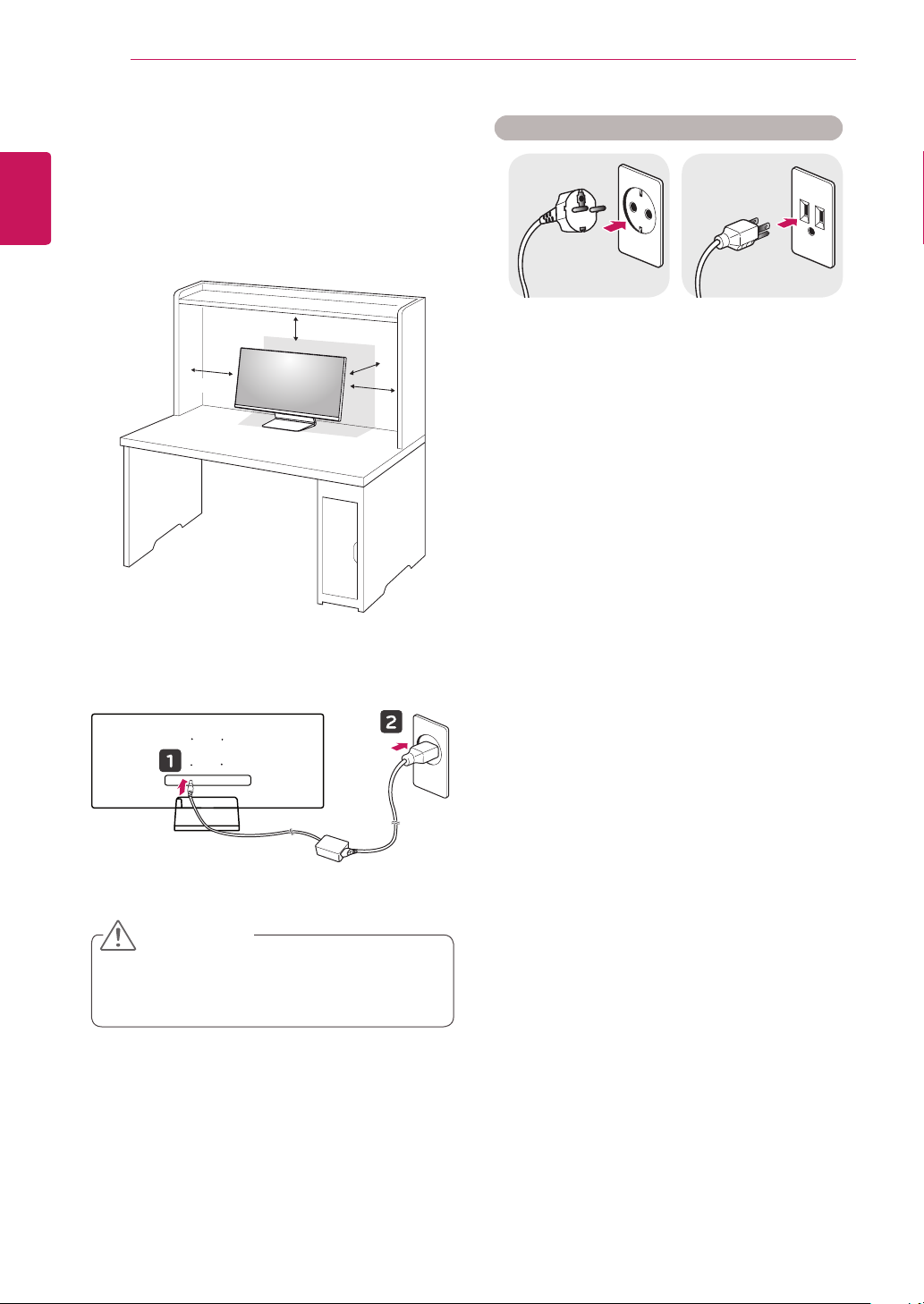
MONTAGE UND VORBEREITUNG
10
Installation auf einem Tisch
Heben Sie den Monitor an, und stellen Sie ihn
1
aufrecht auf den Tisch. Achten Sie auf einen
Abstand von mindestens 10 cm zur Wand, um
DEUTSCH
eine ausreichende Belüftung zu gewährleisten.
10 cm
10 cm
Schließen Sie den Adapter am Monitor an,
2
und stecken Sie das Stromkabel in eine Steckdose.
10 cm
10 cm
Vorsicht beim Anschließen des Stromkabels
220 V 110 V
yVerwenden Sie ausschließlich das mitgelief-
erte Stromkabel, und schließen Sie es an eine
geerdete Steckdose an.
yWenn Sie ein weiteres Stromkabel benötigen,
wenden Sie sich an Ihren Elektrohändler.
Drücken Sie auf die Joystick-Taste an der Un-
3
terseite des Monitors, um ihn einzuschalten.
VORSICHT
yTrennen Sie die Netzverbindung, bevor Sie
den Monitor bewegen oder aufbauen. Es besteht die Gefahr eines Stromschlags.
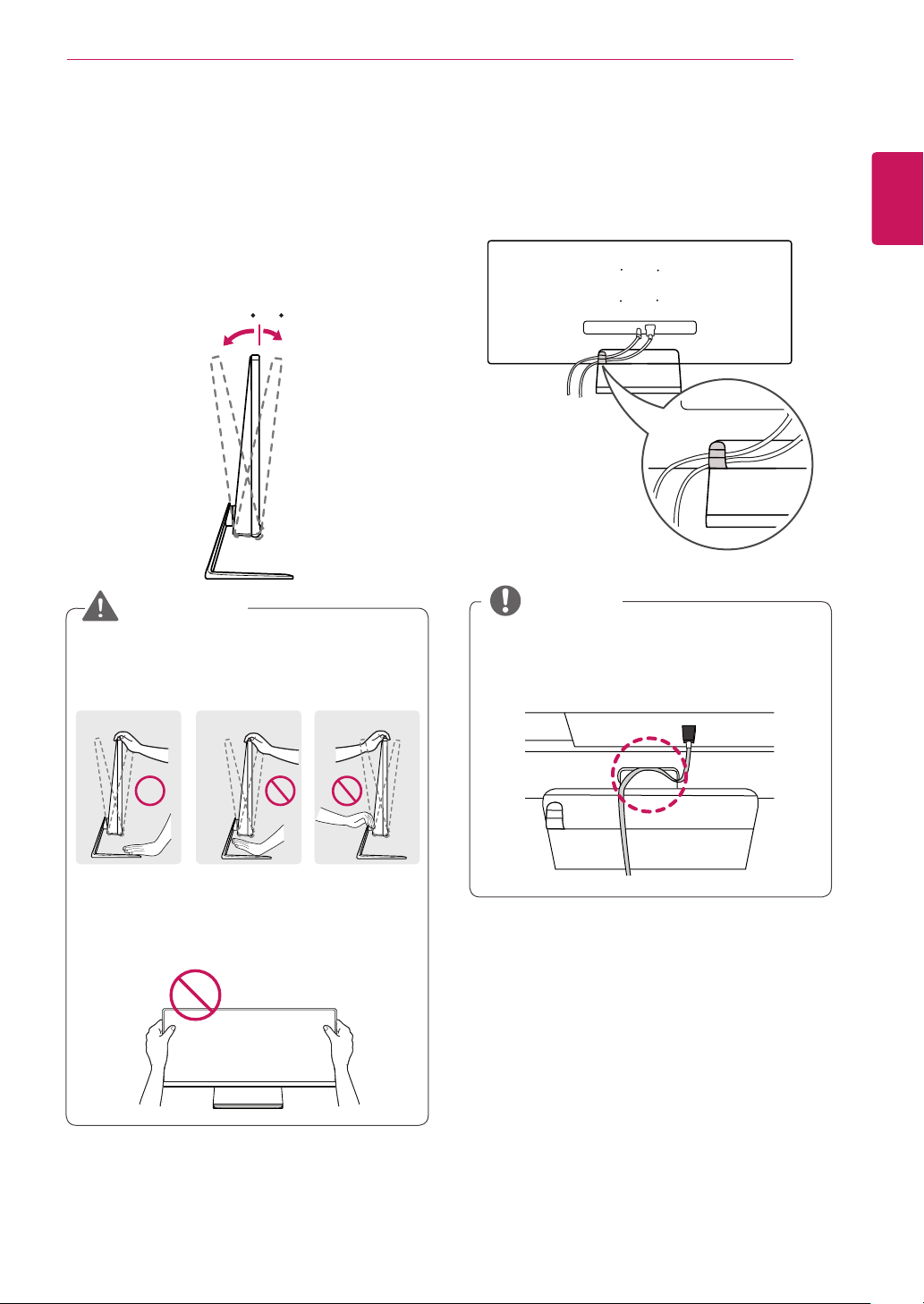
MONTAGE UND VORBEREITUNG
-515
-515
-515
11
Anpassen des Winkels
Stellen Sie den an der Ständerplatte montier-
1
ten Monitor aufrecht auf.
Passen Sie den Winkel des Bildschirms an.
2
Der Winkel des Bildschirms kann um bis zu 5°
nach vorne und um bis zu 15° nach hinten eingestellt werden, um ein angenehmes Betrachten zu gewährleisten.
Rückseite
WARNUNG
yHalten Sie den Standfuß beim Anpassen des
Winkels NICHT so wie in der Abbildung gezeigt. Andernfalls besteht Verletzungsgefahr.
Vorderseite
Sauberes Verlegen der Kabel
DEUTSCH
Der Kabelhalter am Standfußsockel gewährleistet
ein geordnetes Verlegen der Kabel (siehe Abbildung).
HINWEIS
yDa sich die Kabel im Gelenkbereich verfangen
können (siehe Abbildung), sollten Sie beim
Verlegen der Kabel darauf achten.
yAchten Sie darauf, den Bildschirmbereich nicht
zu berühren oder darauf zu drücken, wenn Sie
den Winkel des Monitors anpassen.
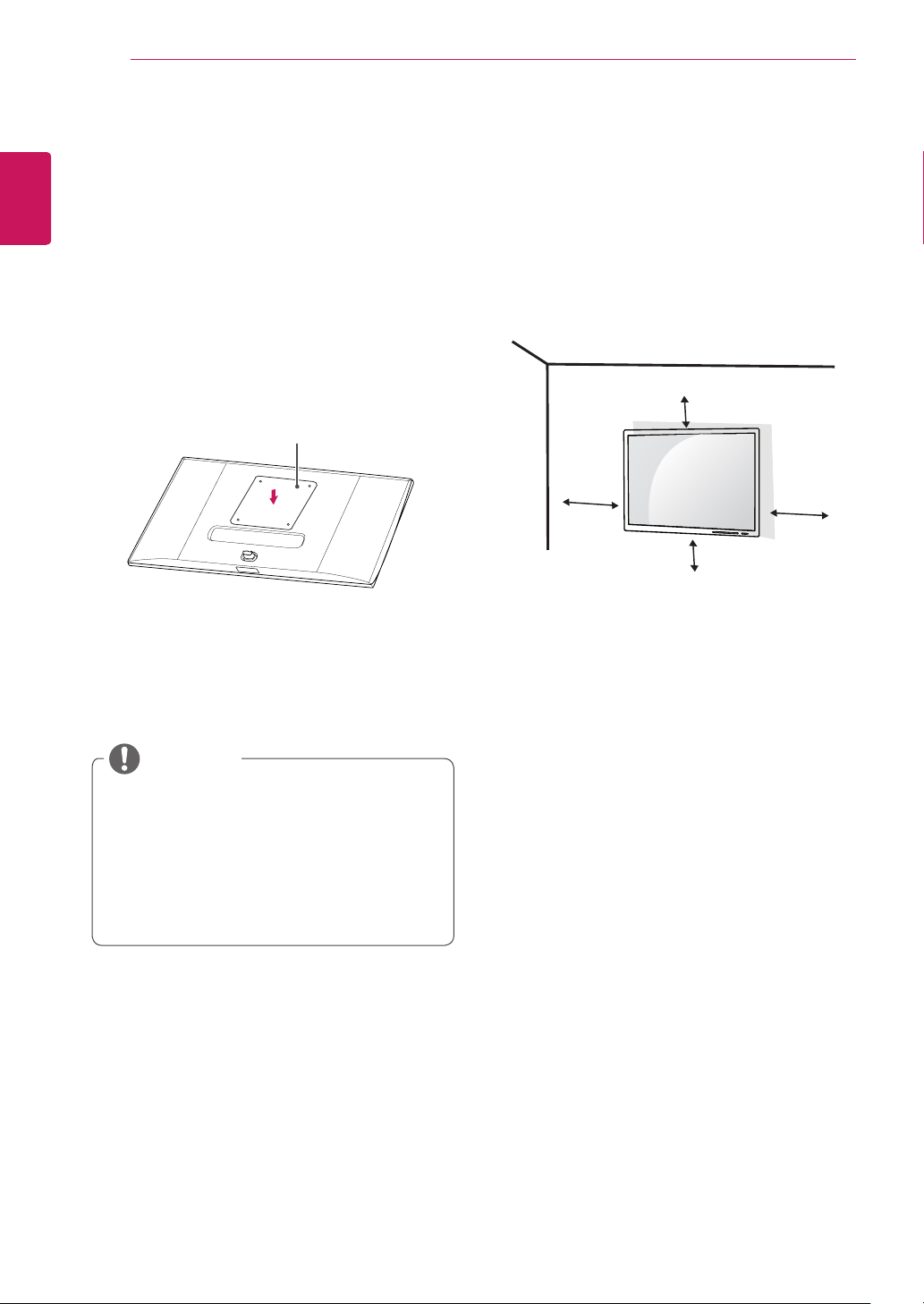
MONTAGE UND VORBEREITUNG
12
Installieren der Wandmontageplatte
Dieser Monitor erfüllt alle Anforderungen für die
Wandmontageplatte bzw. sonstige kompatible
DEUTSCH
Geräte.
Legen Sie den Bildschirm mit der Vorderseite
1
nach unten ab. Um den Bildschirm vor Kratzern zu schützen, decken Sie die Oberfläche
mit einem weichen Tuch ab.
Bringen Sie den durchsichtigen Aufkleber auf
2
der Rückseite des Monitors an und richten Sie
ihn an den Schraubenlöchern am Monitor aus.
Durchsichtiger Aufkleber
(PET-Aufkleber)
Legen Sie die Wandmontageplatte auf den
3
Monitor, und richten Sie sie an den Löchern
für die Schrauben aus.
Ziehen Sie die vier Schrauben mithilfe eines
4
Schraubendrehers fest, um die Platte am Monitor zu befestigen.
HINWEIS
yDie Wandmontageplatte ist separat erhältlich.
yWeitere Informationen zur Installation finden
Sie im Installationshandbuch für die Wandmontageplatte.
yWenden Sie bei der Anbringung der Wand-
montageplatte nicht zu viel Kraft an, da sonst
der Bildschirm beschädigt werden könnte.
Installation an einer Wand
Installieren Sie den Monitor mit einem Abstand von
mindestens 10 cm zur Wand und 10 cm Abstand
an den Seiten, um eine ausreichende Belüftung zu
gewährleisten. Detaillierte Installationsanweisungen erhalten Sie von Ihrem lokalen Händler. Informationen zur Installation und Verwendung einer
schwenkbaren Wandmontagehalterung finden Sie
außerdem im Handbuch.
10 cm
10 cm
10 cm
Um den Monitor an der Wand zu montieren, befestigen Sie die Wandhalterung (optional) an der
Rückseite des Monitors.
Befestigen Sie die Wandhalterung sicher an der
Wand und am Monitor.
Falls Sie Schrauben verwenden, die die Stan-
1
dardlänge überschreiten, können Schäden im
Inneren des Produkts verursacht werden.
Durch Schrauben, die nicht dem VESA-
2
Standard entsprechen, kann es zu Beschädigungen am Produkt kommen, und der Monitor
könnte herunterfallen. LG Electronics übernimmt keine Haftung für Unfälle, die durch
die Verwendung von nicht standardmäßigen
Schrauben verursacht werden.
10 cm
